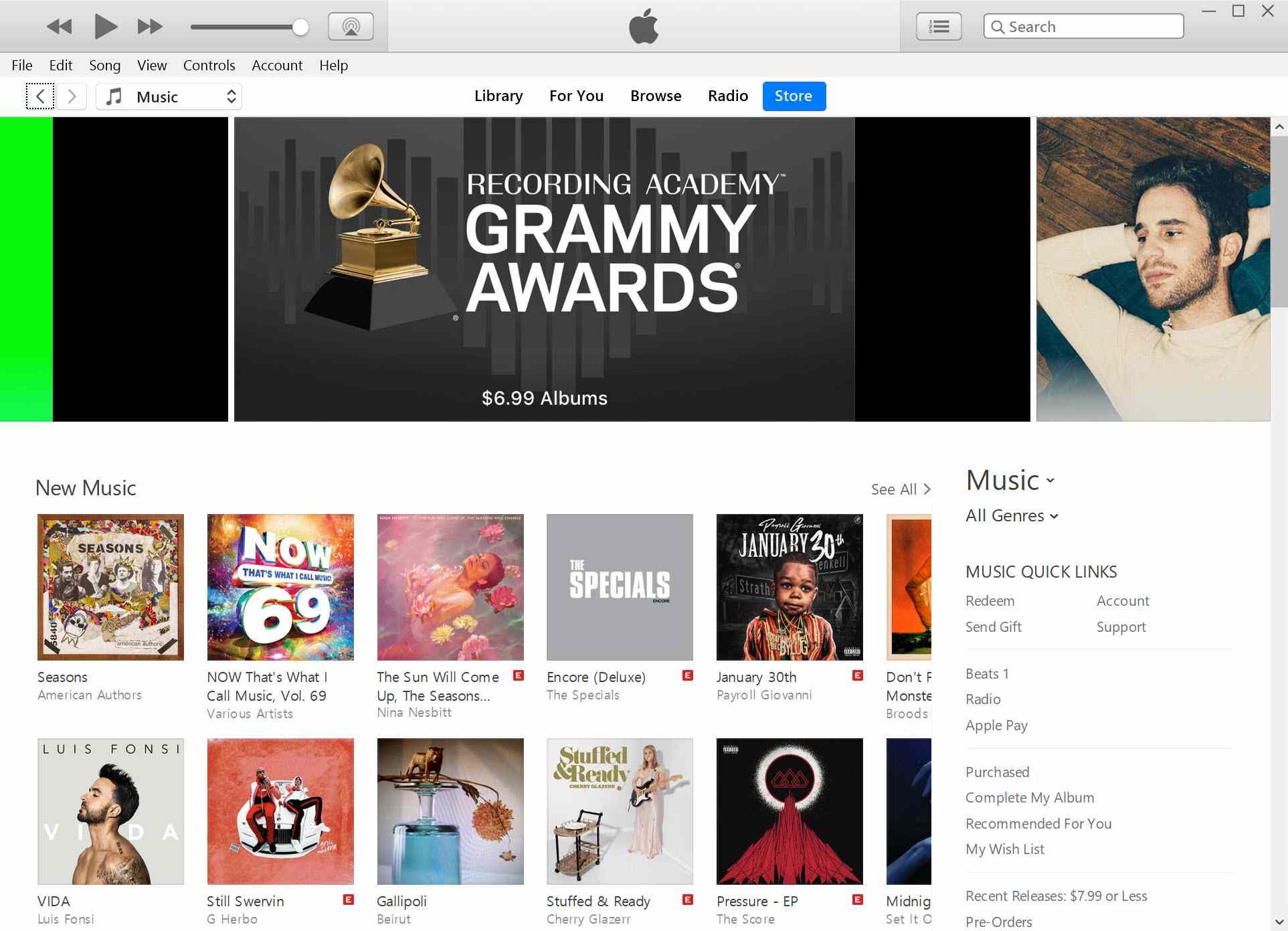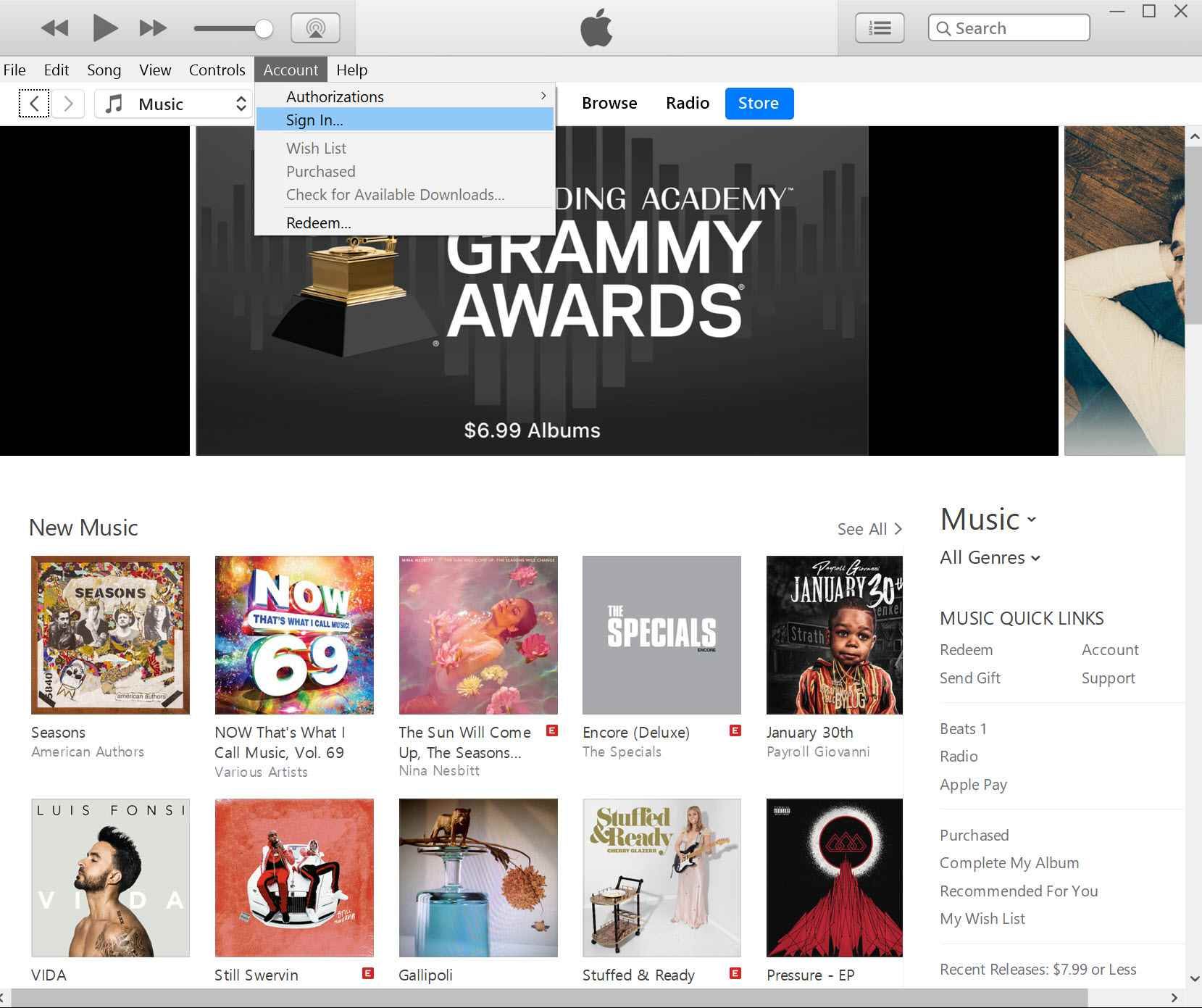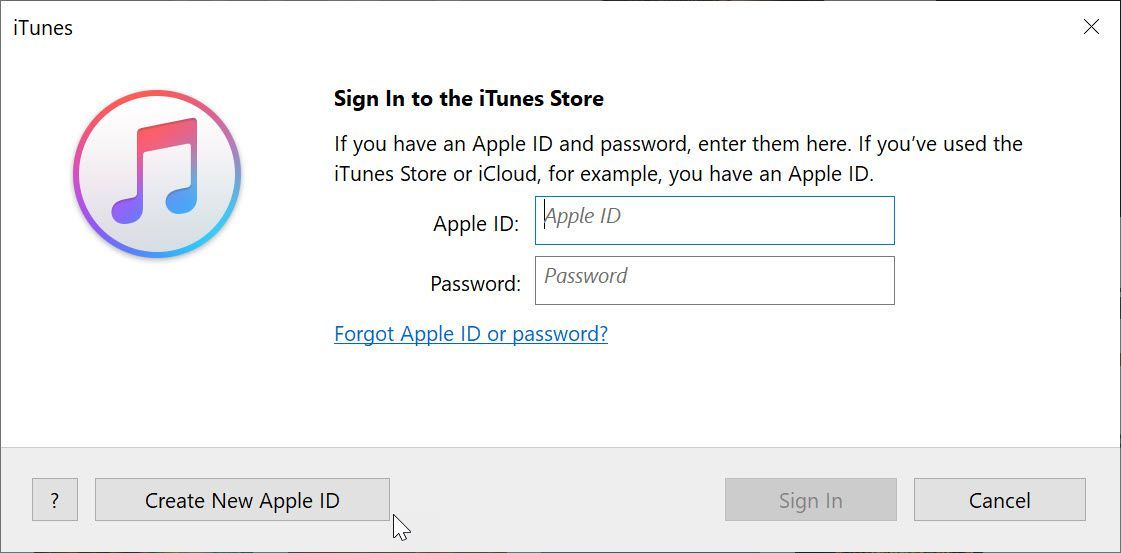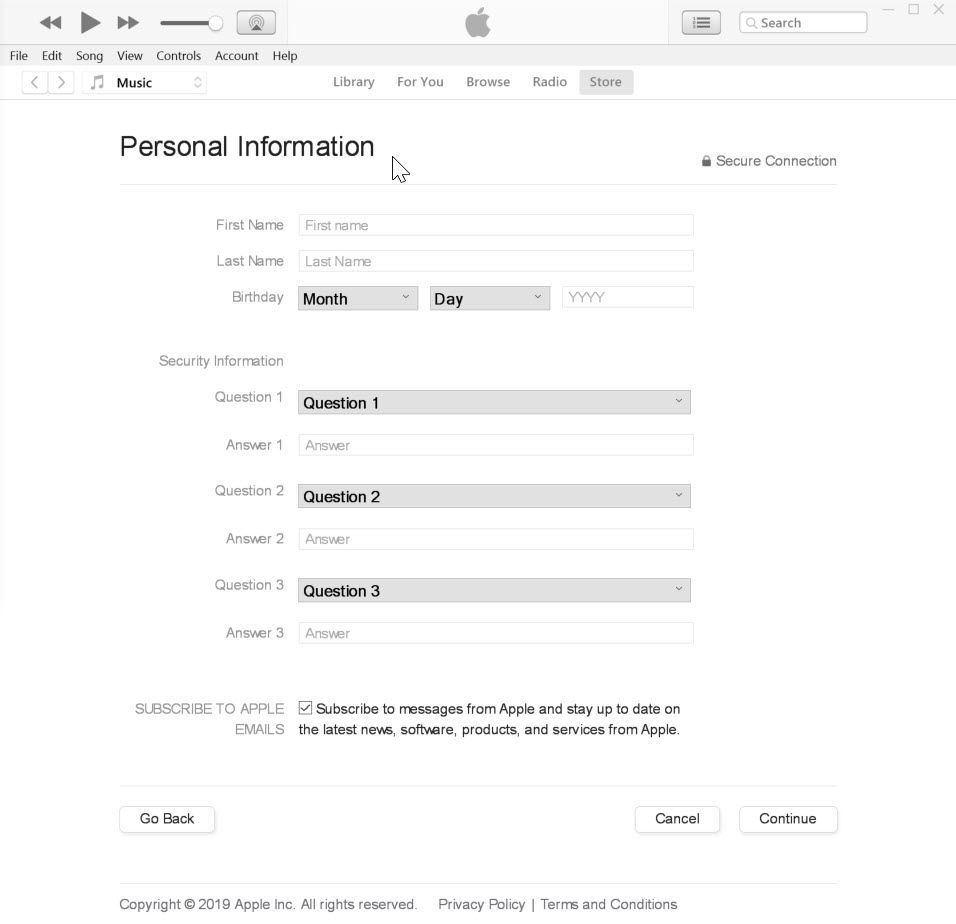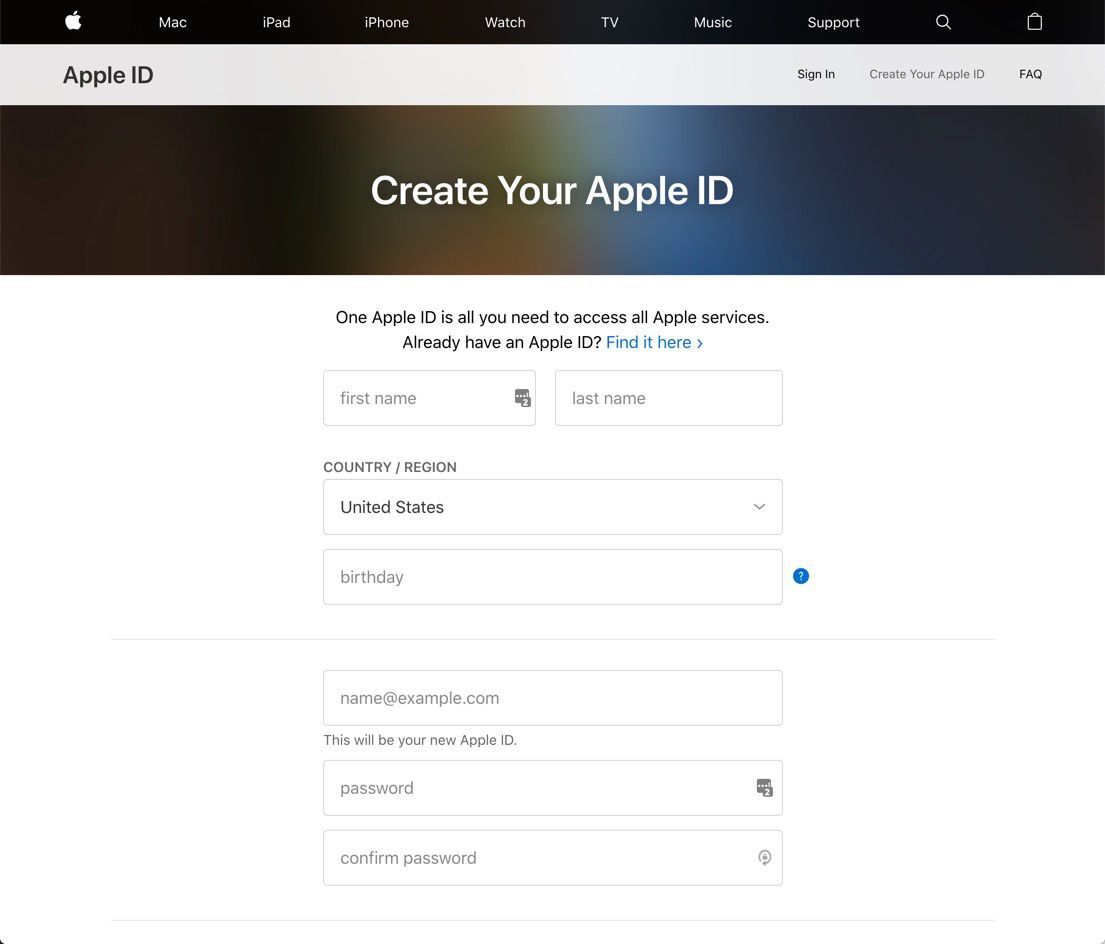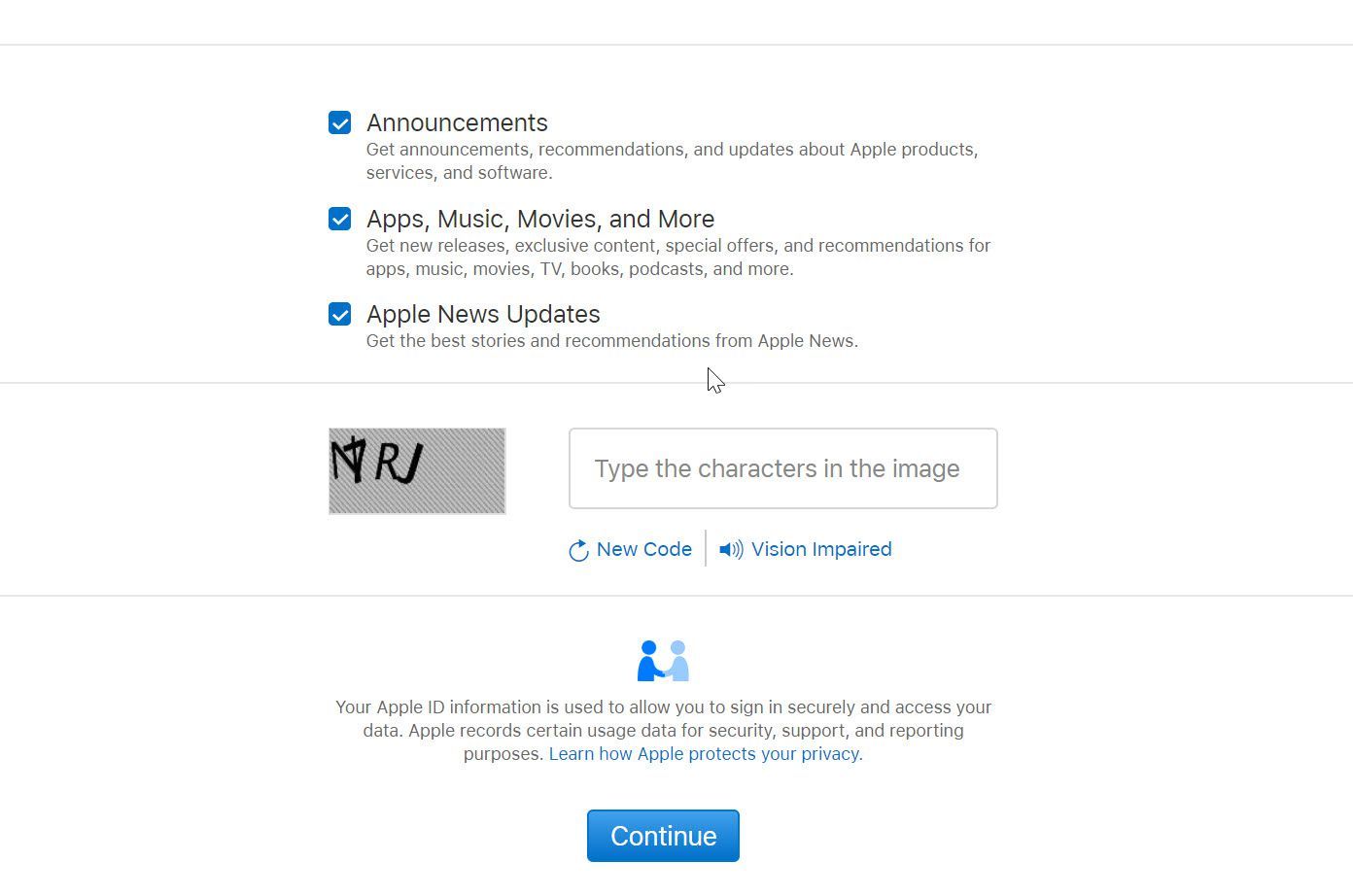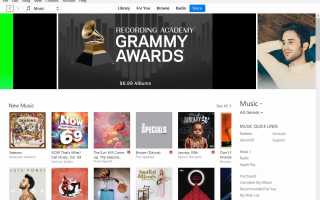Если вы только погружаетесь в мир цифровой музыки и потоковых фильмов или хотите приобрести другие цифровые продукты, такие как аудиокниги и приложения, то iTunes Store — отличный ресурс. Apple ID требуется, если вы хотите купить или выкупить iTunes Gift Cards или получить доступ к бесплатным загрузкам, которые вы найдете в iTunes Store. Ваш Apple ID также дает вам доступ к другим предложениям Apple, включая iCloud.
Вам не нужен iPhone, iPad или iPod, чтобы использовать интернет-магазин Apple; хотя владение им делает его более плавным. iTunes доступен для мобильных устройств Windows, Mac и Apple iOS.
Как подписаться на Apple ID с помощью iTunes
Если вы используете компьютер, то как создать бесплатную учетную запись Apple ID в iTunes Store:
Откройте приложение iTunes. Если он не установлен на вашем компьютере, загрузите последнюю версию с веб-сайта iTunes.

Перейдите в меню в верхней части экрана iTunes, выберите учетная запись, затем выберите Войти в систему. На Mac вы найдете учетная запись > Войти в систему в верхнем левом меню рабочего стола.

в войти в систему диалоговое окно, выберите Создать новый Apple ID.

На Создать Apple ID введите адрес электронной почты и пароль для использования с новой учетной записью Apple ID.

Прочитайте условия Apple. Если вы согласны с ними и хотите создать учетную запись, выберите условия условия установите флажок, чтобы указать, что вы принимаете Условия предоставления услуг Apple Media.
Выбрать Продолжить продолжать.
На Личные данные введите всю информацию, необходимую для настройки Apple ID. Сюда входят ваши имя и фамилия, дата рождения и три контрольных вопроса с ответами на восстановление пароля, если вы забыли свои учетные данные для входа.

Если вы не хотите получать сообщения от Apple по электронной почте, снимите флажок Подписаться на электронные письма Apple флажок
Выбрать Продолжить.
Введите данные вашего платежа. Чтобы оплатить покупки iTunes с помощью кредитной карты, выберите тип своей кредитной карты и введите данные своей карты в соответствующие поля.
Введите данные платежного адреса, которые зарегистрированы на вашей кредитной карте, затем выберите Продолжить.
Если вы выбрали PayPal в качестве способа оплаты, выберите Продолжить чтобы проверить ваши данные PayPal. В окне входа в систему войдите в свою учетную запись PayPal. Затем выберите Согласитесь и продолжайте.
Ваша учетная запись Apple ID создана, и вы увидите экран поздравлений, который подтверждает, что у вас есть учетная запись. Выбрать Готово заканчивать.
Просмотрите iTunes, чтобы увидеть весь контент, который он содержит. Если вы решили что-то купить, выберите кнопку, которая указывает цену, и она будет списана с способа оплаты, который вы выбрали при регистрации.
Элементы в iTunes Store, которые имеют Получить кнопка свободна. Выбрать Получить начать загрузку.
Apple ID, созданный для использования в iTunes, также можно использовать на других устройствах для входа в службу. Вам нужен только один Apple ID.
Как зарегистрироваться на сайте Apple
Еще один способ создать Apple ID — перейти прямо на сайт Apple и зарегистрироваться. Этот метод имеет наименьшее количество шагов.
Перейдите на веб-страницу «Создать свой Apple ID».

Введите запрашиваемую информацию, которая включает ваше имя, дату рождения, вашу страну или регион, адрес электронной почты и пароль.
Выберите и ответьте на три секретных вопроса, которые будут использоваться для восстановления вашего пароля, если вы когда-нибудь забудете его.
Отказаться от любого из отображаемых сообщений от Apple, очистив Объявления; Приложения, музыка, фильмы и многое другое; а также Apple News Updates флажки.

Введите Защитный код код в текстовом поле и выберите Продолжить.
Ваш Apple ID создан. Вам не нужно указывать способ оплаты при входе на сайт. Но когда вы совершаете покупку в iTunes или App Store, вам предлагается ввести информацию об оплате в это время.
Если вы зарегистрируетесь на Apple ID через веб-сайт, загрузите iTunes и используйте новый Apple ID, чтобы войти в систему и увидеть все, что он предлагает, и воспользоваться бесплатным материалом, который регулярно меняется.